-
-
Etudiants
-
Lycéens
-
Collégiens
Effets spéciaux avec l'outils Paint effects dans le logiciel 3D Maya
Dernier lot de la série de tutos vidéos pour l'apprentissage de la 3D avec Maya

Les effets spéciaux avec le Paint effects
Cette série de tutoriels proposée par digiSchool vous montre la réalisation de visuels en 3D en VFX et en FX.
Vous apprendrez ainsi à gérer des effets spéciaux grâce au combinage de plusieurs techniques, le Paint Effects et l'émission de particules. Dans cet exemple, vous verrez comment créer un éclair avec effets lumineux.
La création d'arbres avec l'outil Paint Effects
Dans ce tutoriel, allez plus loin dans votre connaissance de l'outil Paint Effects et ses diverses possibilités grâce à l'exemple de l'éclair de la scène. Le Paint Effects est un système de dessin interactif, de formes 3D que vous pouvez paramétrer selon vos envies. Vous verrez également comment fabriquer des arbres, des fleurs et d'autres éléments naturels.
Définition des objets en Paint Effects
Ce tutoriel vidéo continue la série de démonstration de l'outil Paint Effects. Grâce à digiSchool, vous pourrez ainsi approfondir ses principales caractéristiques. Après avoir vu comment peindre des objets 3D sur une surface dans un précédent tutoriel, et après avoir créé des arbres dans la scène, vous verrez à présent les différentes formes de Paint Effects disponibles.
Paramètres morphologiques
Après avoir peint des arbres dans la scène grâce aux pinceaux disponibles dans le visor de Maya, vous verrez plus en détails les paramètres qui vous permettront de modifier chaque niveau de la structure du Paint Effects, à partir de la base offerte par le visor.
Création d'herbes avec l'outil Paint Effects
Cette vidéo conclue avec les possibilités offertes par l'outil Paint Effects, qui permet de peindre des objets 3D sur une surface. Vous apprendrez enfin comment modifier la structure d'un objet dans une scène à l'aide des différentes brosses disponibles, pour varier les rendus et ainsi obtenir un résultat optimal.
Mise en oeuvre de l'éclair avec l'outil Paint Effects
Dans les précédents tutoriels, vous avez vu comment modifier les caractéristiques principales, notamment celles sur la morphologie de l'objet de la scène. Cette vidéo vous montre l'exemple de la mise en uvre d'un éclair avec des effets lumineux. Dans le tutoriel suivant, vous pourrez diriger l'éclair pour obtenir le résultat escompté.
Simulation de l'éclair avec une curve
Vous apprendrez ici à positionner l'éclair pour lui faire prendre la direction voulue dans la scène. Cela vous permettra de piloter son animation pour obtenir le résultat escompté. Pour cela, le tutoriel utilise ici la technique des curves.
Animation de l'éclair
Dans la scène, le précédent tutoriel vous a appris à mettre en place la structure principale d'un éclair et sa progression dans l'espace grâce à la traction d'une curve. Maintenant, vous utiliserez la technique du keyframing pour le faire évoluer dans le temps en adaptant la morphologie en fonction des différents paramètres de rendu 3D dans le shading. Ce dernier aspect représente les matériaux, c'est-à-dire notamment la brillance par exemple.
Rendu 3D de l'éclair
Vous verrez maintenant la partie rendu 3D, shading et texturing des éclairs. Cela vous permettra de poser une texture ainsi qu'à animer l'objet de manière à ce qu'il évolue dans le temps, pour que le résultat soit adapté à l'objectif voulu.
Eclair par la méthode de Lighting
Maintenant que vous avez réalisé un éclair en rendu 3D, vous apprendrez à utiliser une variante de la création d'un éclair à l'aide d'un effet pré défini de Maya : le lighting. Vous pourrez ainsi voir qu'il existe plusieurs moyens pour réaliser un même rendu, sans toutefois la même qualité. Le lighting permet de gagner du temps par la rapidité de réalisation des rendus, toutefois il ne permet pas les mêmes possibilités.
A lire également
-

Faire un Master en architecture après un BTS Design d'espace : Interview de Constance
Constance Horel est une étudiante au sein de l'école Autograf. Après des études en ébénisterie, elle s'est tournée vers le BTS Design d'Espace puis aujourd'hui un Master d'architecture d'intérieur en alternance.
-

Architecture : conditions d'admission en école et études
Les métiers de l'architecture permettent d'accéder à des missions diverses et variées, toujours très enrichissantes.
-

Création d'objets 3D pour une scène d'intérieur
Premier chapitre de notre série de tutos vidéo : la création d'objets 3D
Trouver une école d'art
- Remplissez votre profil en moins de 2 minutes
- Obtenez tout de suite 1 liste des écoles potentielles selon vos critères
- Recevez des infos par email directement sur les filières qui vous intéressent
Au top sur Ecoles Arts :
Les écoles d'art par région
Les types d'école d'art
école d'architecture
école de danse / musique
école de théatre
école de design graphique et de multimédia
école desthétique et de coiffure
école de mode / stylisme
école de cinéma / audiovisuel
école des beaux-arts
école d'animation
école de l'internet
école supérieure d'arts appliqués
école nationales supérieure d'arts
Prépa aux écoles d'arts
école de photographie
Conservatoire
école de jeux vidéo
Université
